
Садржај
ВМваре Воркстатион је веома користан софтвер који се користи за развој и тестирање система који раде на стварним мрежама. У овом чланку можете научити како да креирате виртуелну мрежу на ВМваре радној станици која се може користити за тестирање сервера базе података. У овом примеру, сервер базе података излази на спољну мрежу преко заштитног зида. Рачунар администратора се повезује са сервером преко другог заштитног зида. Виртуелна мрежа изгледа овако.
Биће креиране четири виртуелне машине, а њихови мрежни адаптери ће бити конфигурисани према потребним параметрима. Адаптер конфигурисан у премошћеном режиму омогућава ВМ 1 да ради у премошћеном режиму тако да може да приступи спољној мрежи помоћу главног адаптера. Морате да додате мрежни адаптер за виртуелну машину 1 да бисте се повезали на ВМнет2. Исто важи и за виртуелну машину 2. Виртуелна машина 3 мора имати два адаптера. Један је за повезивање са ВМнет2, а други је ВМнет3. Виртуелна машина 4 мора имати адаптер за повезивање са ВМнет4. ИП адреса сваког адаптера мора одговарати ВЛАН подацима.
Кораци
 1 Отворите виртуелну машину 1 кликом на леви прозор, али је немојте укључити.
1 Отворите виртуелну машину 1 кликом на леви прозор, али је немојте укључити.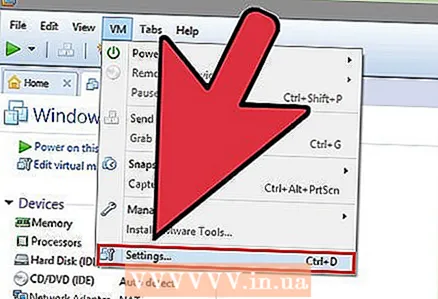 2 Изаберите ВМ> Подешавања.
2 Изаберите ВМ> Подешавања. 3 На картици Хардвер кликните на Мрежни адаптер.
3 На картици Хардвер кликните на Мрежни адаптер. 4Одаберите врсту мрежног адаптера Бридге (Бридге)
4Одаберите врсту мрежног адаптера Бридге (Бридге)  5 Притисните ОК.
5 Притисните ОК. 6 Изаберите ВМ> Подешавања.
6 Изаберите ВМ> Подешавања. 7 На картици Хардвер кликните на дугме Додај.
7 На картици Хардвер кликните на дугме Додај. 8 Одаберите мрежни адаптер и кликните на дугме Даље.
8 Одаберите мрежни адаптер и кликните на дугме Даље. 9 Изаберите Прилагођено, а затим са падајућег менија изаберите ВМнет2.
9 Изаберите Прилагођено, а затим са падајућег менија изаберите ВМнет2.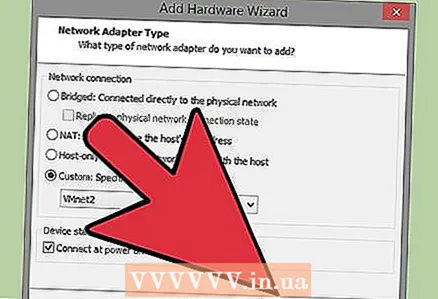 10 Притисните Финисх.
10 Притисните Финисх. 11 Отворите виртуелну машину 2 кликом на леви прозор, али је немојте укључити.
11 Отворите виртуелну машину 2 кликом на леви прозор, али је немојте укључити. 12 На картици Хардвер кликните на Мрежни адаптер.
12 На картици Хардвер кликните на Мрежни адаптер. 13 Изаберите Прилагођено у десном прозору и изаберите ВМнет2 из падајућег менија.
13 Изаберите Прилагођено у десном прозору и изаберите ВМнет2 из падајућег менија. 14 Отворите виртуелну машину 3 кликом на леви прозор, али је немојте укључити.
14 Отворите виртуелну машину 3 кликом на леви прозор, али је немојте укључити.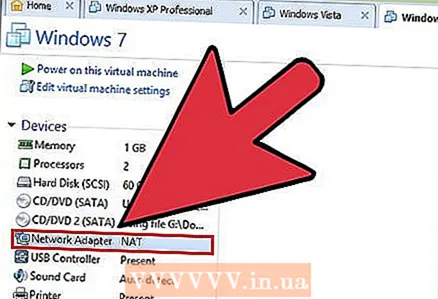 15 На картици Хардвер кликните на Мрежни адаптер.
15 На картици Хардвер кликните на Мрежни адаптер. 16 Изаберите Прилагођено у десном прозору и изаберите ВМнет2 из падајућег менија.
16 Изаберите Прилагођено у десном прозору и изаберите ВМнет2 из падајућег менија. 17 Помоћу поставки виртуелне машине додајте други адаптер за виртуелну мрежу.
17 Помоћу поставки виртуелне машине додајте други адаптер за виртуелну мрежу. 18 Повежите други адаптер са прилагођеним (ВМнет3).
18 Повежите други адаптер са прилагођеним (ВМнет3). 19 Отворите виртуелну машину 4 кликом на леви прозор, али је немојте укључити.
19 Отворите виртуелну машину 4 кликом на леви прозор, али је немојте укључити. 20 Користите поставке виртуелне машине да бисте додали адаптер за виртуелну мрежу.
20 Користите поставке виртуелне машине да бисте додали адаптер за виртуелну мрежу. 21 Повежите адаптер са прилагођеним (ВМнет3).
21 Повежите адаптер са прилагођеним (ВМнет3). 22 Изаберите Едит> Виртуал Нетворк Едитор.
22 Изаберите Едит> Виртуал Нетворк Едитор. 23 У дијалогу Уређивач виртуелне мреже кликните на Додај мрежу.
23 У дијалогу Уређивач виртуелне мреже кликните на Додај мрежу. 24 У дијалогу Додавање виртуелне мреже изаберите ВМнет2 из падајућег менија.
24 У дијалогу Додавање виртуелне мреже изаберите ВМнет2 из падајућег менија. 25 Притисните ОК.
25 Притисните ОК. 26Додајте ВМнет3
26Додајте ВМнет3  27 Кликните на ДХЦП подешавање и у дијалогу који се отвори означите поља за распон ИП адреса за ВМнет2 и ВМнет3.
27 Кликните на ДХЦП подешавање и у дијалогу који се отвори означите поља за распон ИП адреса за ВМнет2 и ВМнет3. 28 Укључите четири виртуелне машине.
28 Укључите четири виртуелне машине. 29 Отворите заштитни зид у ВМ -овима 1 и 3, али затворите остале.
29 Отворите заштитни зид у ВМ -овима 1 и 3, али затворите остале. 30 Конфигуришите ИП адресу за адаптере у виртуелној машини 1 без промене подразумеваних поставки за премошћени адаптер и додељивања ИП адресе за ВМнет2 мрежни адаптер.
30 Конфигуришите ИП адресу за адаптере у виртуелној машини 1 без промене подразумеваних поставки за премошћени адаптер и додељивања ИП адресе за ВМнет2 мрежни адаптер. 31 Конфигуришите ИП адресу за два адаптера 2 виртуелне машине додељивањем ИП адресе за повезивање са ВМнет2 у опсегу за ВМнет2.
31 Конфигуришите ИП адресу за два адаптера 2 виртуелне машине додељивањем ИП адресе за повезивање са ВМнет2 у опсегу за ВМнет2. 32 Конфигуришите ИП адресу за ВМнет3 адаптер тако што ћете доделити ИП адресу за ВМнет2 мрежни адаптер у опсегу за ВМнет2 и ИП адресу за ВМнет3 мрежни адаптер у опсегу за ВМнет3.
32 Конфигуришите ИП адресу за ВМнет3 адаптер тако што ћете доделити ИП адресу за ВМнет2 мрежни адаптер у опсегу за ВМнет2 и ИП адресу за ВМнет3 мрежни адаптер у опсегу за ВМнет3. 33 Конфигуришите ИП адресу за адаптер виртуелне машине 4 додељивањем ИП адресе за мрежни адаптер ВМнет3 у опсегу за ВМнет3.
33 Конфигуришите ИП адресу за адаптер виртуелне машине 4 додељивањем ИП адресе за мрежни адаптер ВМнет3 у опсегу за ВМнет3.
Савјети
- Сазнајте мрежне адресе за ВМнет2 и ВМнет3: отворите командну линију и напишите:
- ипцонфиг / алл
Упозорења
- Подмреже ВМнет2 и ВМнет3 морају се додати на листу виртуелних мрежа, у супротном нећете моћи да се повежете.



